Bei Gruppenaufgaben oder während stiller Arbeitsphasen kann es eine Herausforderung sein, die verbleibende Zeit im Auge zu behalten. Ein visuell ansprechender, fortlaufender Zeitbalken in PowerPoint hilft dabei, den Überblick zu bewahren und sorgt gleichzeitig für eine klare Struktur. Besonders in Vorlesungen, Workshops oder Unterrichtseinheiten kann eine solche Animation die Zeitplanung unterstützen, ohne dass ständig eine Uhr kontrolliert werden muss.
Wir zeigen Ihnen, wie Sie einen dynamischen Zeitbalken ganz einfach selbst erstellen können. Mit einer passenden Animation wird er schrittweise kleiner und zeigt so den Ablauf der Zeit an. Unsere detaillierte Schritt-für-Schritt-Anleitung sowie eine kostenlose Vorlage erleichtern Ihnen die Umsetzung.
|
Nutzen Sie gern unsere ZML-Vorlagen:
- Zeitbalken in blau (pptx) - Zeitbalken in grün (pptx) - Zeitbalken in schwarz/weiß (pptx) |
So erstellen Sie Ihren eigenen Zeitbalken
- Form auswählen – Am besten eignet sich ein Rechteck.
- Mehrere Minuten anzeigen – Falls Sie mehrere Minuten darstellen möchten, duplizieren Sie das Rechteck entsprechend.
- Nummerierung hinzufügen – Nummerieren Sie die Elemente rückwärts, sodass die „1“ am Ende steht.
- Ausrichten – Alle Elemente sollten exakt auf einer Linie liegen und gleichmäßig verteilt sein.
- Rechtecke gruppieren – Falls die Arbeitszeit länger als eine Minute beträgt, gruppieren Sie die Elemente, um sie gemeinsam zu animieren.
- Animation hinzufügen – Wählen Sie im Tab Animationen einen Ausgangseffekt wie „Hinausschweben“.
- Effektoptionen anpassen – Standardmäßig bewegt sich die Form nach unten. Falls gewünscht, können Sie die Richtung zu „nach links“ ändern.
- Dauer festlegen – Geben Sie die gewünschte Zeit in Sekunden ein (z. B. 120 Sekunden für zwei Minuten). Die maximale Laufzeit beträgt 10 Minuten.
- Zeitsteuerung optimieren – Falls der Balken über eine längere Zeit gestaffelt laufen soll, setzen Sie für die folgenden Elemente die Startoption auf „Nach vorheriger“.
Zusätzliche Vorlage: Zeitkreis als Alternative
Falls Sie statt eines Balkens lieber eine Uhrendarstellung bevorzugen, können Sie unseren vorgefertigten Zeitkreis nutzen. Hier werden mehrere Kreise übereinandergelegt, die nacheinander verschwinden – perfekt für eine anschauliche Zeitdarstellung.
Laden Sie unsere kostenlosen Vorlagen (oben rechts) herunter und testen Sie die Funktion direkt in Ihrer nächsten Präsentation!